audacity怎么删除一部分音频?Audacity内建的剪辑、复制、混音与特效功能,更可满足一般的编辑需求。那要怎么利用audacity删除音频里的部分片段呢?想知道的话就来看看吧。 audacity怎么
audacity怎么删除一部分音频?Audacity内建的剪辑、复制、混音与特效功能,更可满足一般的编辑需求。那要怎么利用audacity删除音频里的部分片段呢?想知道的话就来看看吧。
audacity怎么删除一部分音频?
1、首先进入到"Audacity"工具操作的主界面。

2、然后选择"文件"->"导入"->"原始数据"菜单。
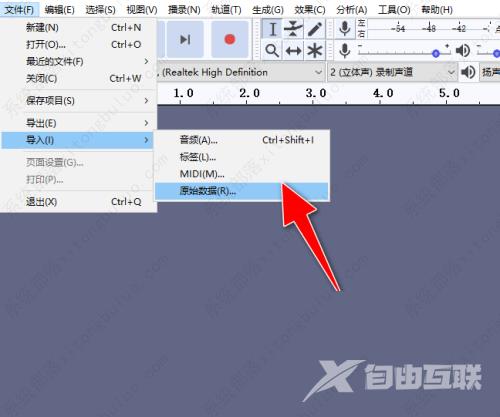
3、从本地电脑上,选择导入一个音频素材文件。

4、接着在音频编辑区中,用"鼠标左键"拖拽出一个选中的区域,被选中的区域会出现"高亮反色"显示,再选择"编辑"->"删除"菜单。

5、最后完成操作后,选择"文件"->"导出"->"导出为MP3",可将处理后的音频导出到本地电脑上。

